携帯電話は年々ますます強力になっています。今日では、ローエンドのスマートフォンでさえ、10年前の標準的なPCやラップトップよりも強力です。では、なぜコンピューターの代わりにスマートフォンを使用できないのでしょうか。
良いニュースは可能です。従来のパソコンの代わりにスマートフォンを使用する方法はいくつかありますが、そうすることを検討する必要がある理由はたくさんあります。携帯電話ははるかに携帯性が高く、いつでも携帯できる可能性があります。携帯電話がすべてのコンピューティングニーズを満たしている場合は、数百ドルも節約できる可能性があります。
携帯電話自体はおそらく十分ではありません
 JustinDuino
JustinDuino
スマートフォンはPCに依存する日常のタスクのほとんどを完了するのに十分なパワーがあり、いくつかの厳しい制限があります。主な問題は、デバイスの入力方法に集中しています。タイプミスなしでテキストやツイートを送信するのは難しい場合があるため、携帯電話のキーパッドに数千の単語を書くことは絶対的な悪夢です。そして、それは親指の負担を考慮に入れていません。
Samsung Galaxy S22 Ultraなどの一部の電話は、より広範な作業用途を念頭に置いて設計されています。 S22 Ultraには、追加の入力方法を提供するスタイラスが付属しています。通常のメモ帳と同じように、スタイラスを使用して書くことができ、アプリはそれらの波線を入力されたテキストに変換します。手書きアプリは時々間違いを犯しますが、それはあなたの携帯電話でより長い文書を書くためのはるかに快適な方法です。しかし、それでもキーボードではなく、数百語以上を書くための効率的な方法ではありません。
Bluetoothキーボードはゲームチェンジャーです
 Arteck
Arteck
幸いなことに、Bluetoothキーボードは広く利用可能で、携帯電話と簡単に接続できます。いくつかのメーカーは、電話やタブレットなどの小型デバイスを念頭に置いてキーボードを製造しているため、多くのポータブルオプションが市場に出回っています。最終的に、機能性と携帯性の間にはトレードオフがあります。
ポケットに収まるほど小さいパッケージに折りたためる折りたたみ式キーボードを購入できますが、入力するのが最も快適なものではない可能性があります。 。同様に、フルサイズのキーボードを持ち歩くこともできますが、その時点でラップトップを検討することをお勧めします。オプションもたくさんあるので、自分に合ったものを簡単に見つけることができます。
Bluetooth経由でマウスを携帯電話に接続するのは無意味に思えるかもしれませんが、検討する価値があります。はい、タッチスクリーンを使用できますが、何かを選択するときに身を乗り出す必要がないため、ワークフローが容易になり、腰椎捻挫を少し軽減できます。同様に、ポインターは精度を高め、小さな電話画面で作業するときのフラストレーションを大幅に軽減できます。
その他の便利なアクセサリには、電話スタンドや長時間の作業中にバッテリーをフルに保つ方法などがあります。ピンチで電話スタンドを兼ねるフリップオープンスタイルの電話ケースを使用しています。スマートフォンに付属の充電器を使えばうまくいくかもしれませんが、壁のコンセントにアクセスできないときにスマートフォンが死ぬ危険を冒したくない場合は、小さなパワーバンクを投資する価値があります。
Logitech K380
LogitechのK380キーボードは、品質、サイズ、およびコストのバランスが取れています。最大3台のデバイスをキーボードに接続することもできます。
Samsungは物事をさらに一歩進めます
 Samsung
Samsung
PCとして携帯電話を使用するという概念に興味があり、互換性のあるSamsung携帯電話を所有している場合は、幸運です。この韓国企業は、2017年にGalaxy S8がリリースされて以来、スマートフォンをPCとして使用するというコンセプトを採用しています。その結果、Samsungはこのコンセプトに関して競合他社をはるかに上回っています。
Samsungの
通常のAndroidおよびiOSユーザーにもオプションがあります
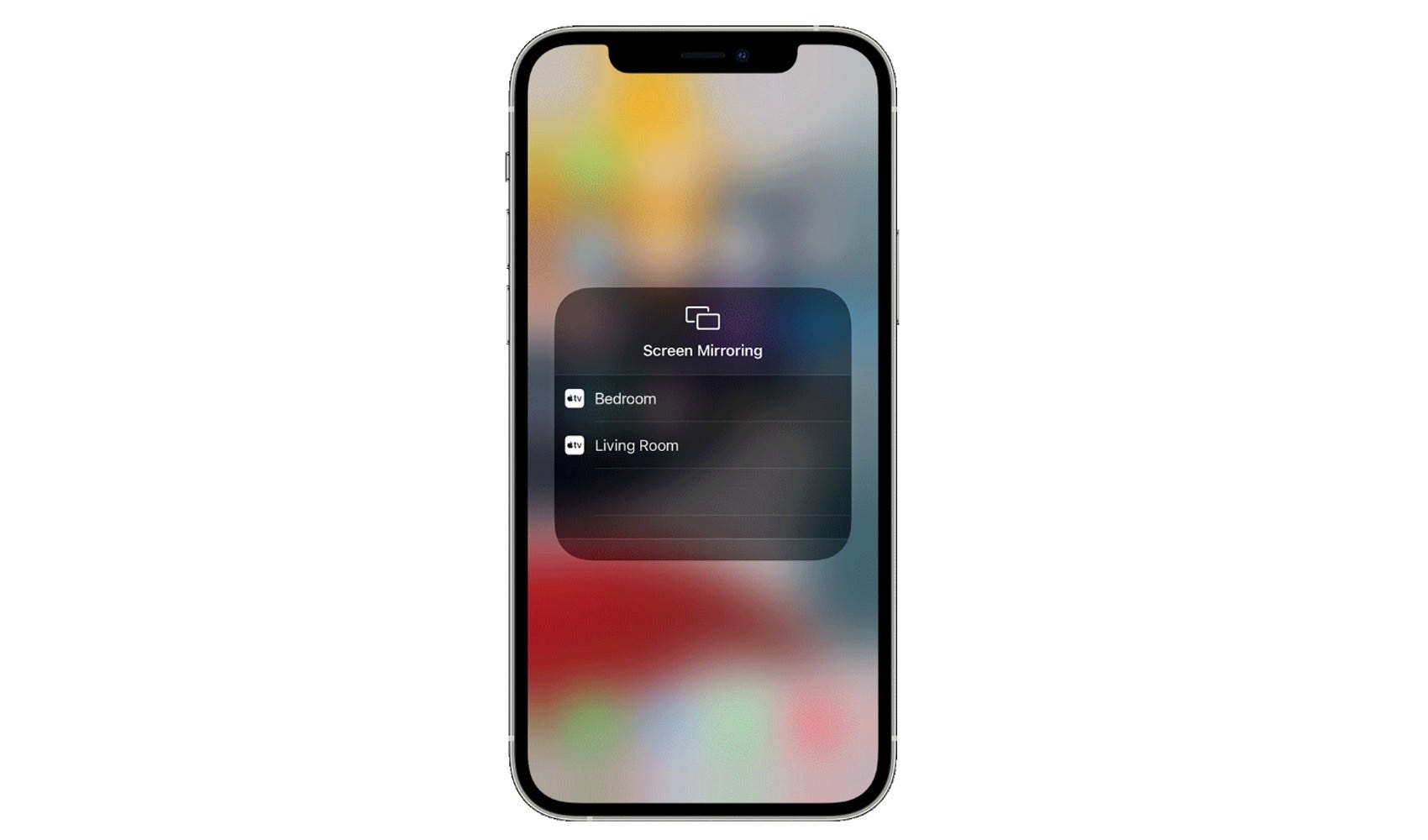 Apple
Apple
SamsungのDeXは、携帯電話をコンピューターとして使用する最も洗練された方法ですが、DeXタイプです。セットアップは、一般的なAndroidフォンとiPhoneでも可能です。残念ながら、これらのオプションは合理化されたものにはほど遠いです。追加の機器、アプリ、およびある程度の技術的ノウハウが必要です。
スマートフォンがAndroid10を実行し、「ディスプレイポートaltモード」、
iPhoneユーザーは、
または、AppleTVまたはChromecastを使用してスマートフォンをテレビにキャストすることもできます。スマートフォンがキャスト先のデバイスと同じWi-Fiネットワーク上にあることを確認し、
電話でデスクトップをポータブルにする
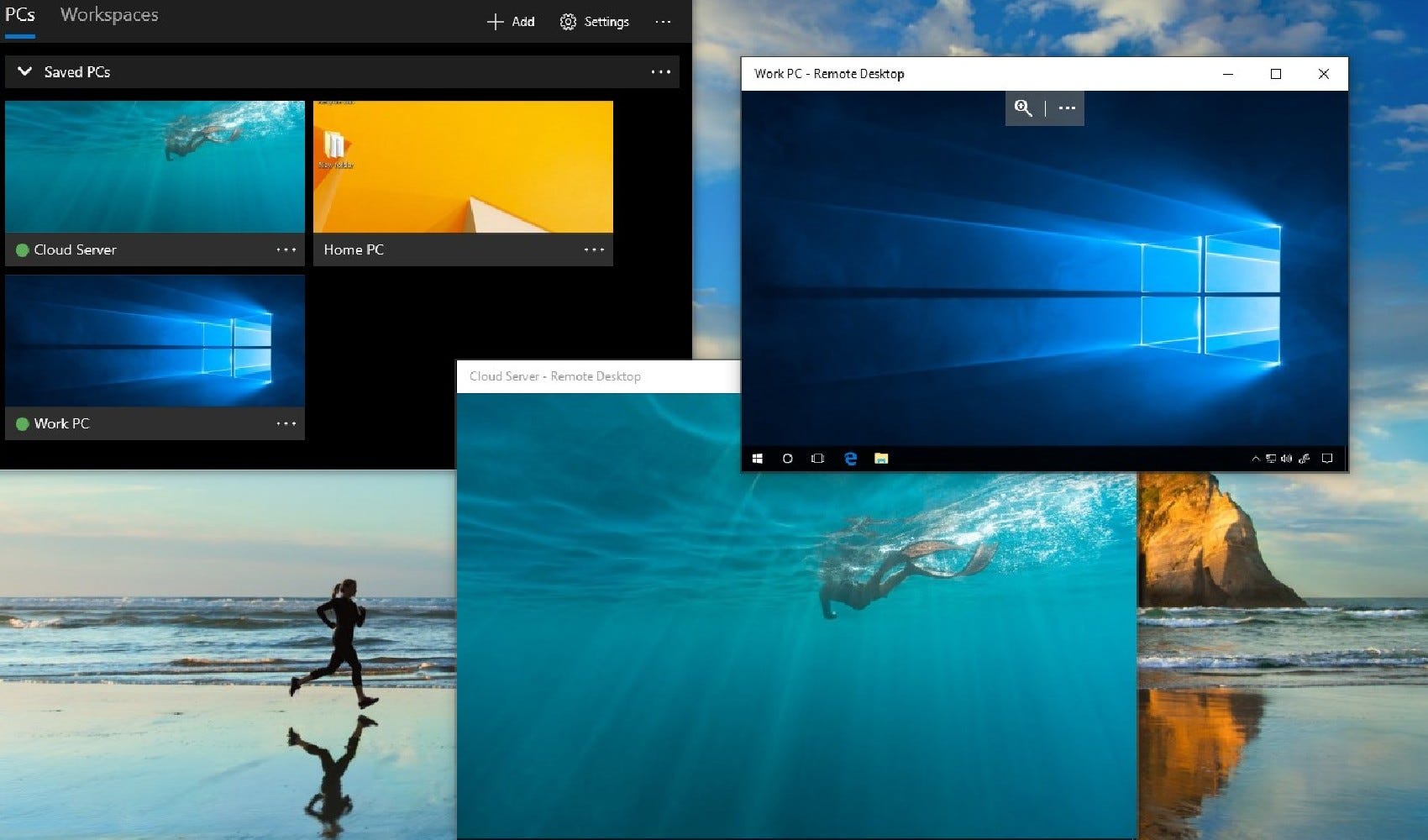 Microsoft
Microsoft
デスクトップPCは強力ですが、携帯性が犠牲になることがよくあります。ただし、PCは携帯電話からリモートで使用でき、それを実現するために使用するソフトウェアは無料であることがよくあります。代替手段も利用できますが、 Microsoftリモートデスクトップは、インターネット接続があれば、承認されたデバイスから自宅のコンピューターまたはラップトップにアクセスする方法を提供します。理論的には、これは、お使いのパソコンがメインPCと同じくらい強力で、すべてのファイルにアクセスでき、インストールしたすべてのプログラムを使用できることを意味します。
開始するには、Microsoftのリモートデスクトップアシスタントをダウンロードします。使用するコンピューターと、コンピューターにアクセスするデバイス上のリモートデスクトップアプリ。アシスタントは、2つのデバイスを接続するのに役立ちます。次に、スマートフォンからPCにアクセスするときに、PCがオンになっていて、リモートデスクトップアシスタントが実行されていることを確認します。
これは理論的にはすべて優れていますが、リモートデスクトップには次のような問題と欠点がある可能性があることを指摘しておく価値があります。すべてのソフトウェア。接続が遅い、または接続が悪いと、ラグスパイクなどの問題が発生します。これを機能させるには、デスクトップもオンになっている必要があります。そのため、デスクトップがシャットダウンされているか、いずれかの時点でプラグが抜かれていると、接続を設定するのに多くの問題が発生します。同様に、リモートデスクトッププログラムがクラッシュした場合は、仕事に戻る前に誰かに再起動してもらう必要があります。それでも、PCをリモートで使用する機能はゲームチェンジャーであり、発生する可能性のある問題を回避する価値があります。
これは完璧なバックアップソリューションです
代わりに携帯電話を使用してみてくださいあなたがそれを必要とするならばあなたがあなたのためにそこにあることをあなたが知っているようにあなたのPCの1回か2回の。仕事があり、コンピューターを破壊した場合は、状況から抜け出すために必要なのはスマートフォンだけかもしれません。
アプリも体験に大きな役割を果たすことができます。 MicrosoftとGoogleのオフィスソフトウェアはアプリ形式で利用でき、各アプリはデスクトップバージョンと同様に機能します。個人的な好みによっては、PCやMacよりも電話でメールアプリやビデオハングアウトを使用する方が簡単な場合があります。
この時間を使用して、電話とどのアクセサリがそれを達成するのに役立ちますか。個人的な観点から、私は旅行中のラップトップの代わりに携帯電話とBluetoothキーボードを使用しています。何を決めるにしても、ほとんどのタスクに関して電話は実行可能なオプションであり、時間が経つにつれて改善されるだけです。